WinCDEmu - a first look
Néha szeretem a munkámat. Legtöbbször ez az, amikor én, vagy az én szerkesztőm ebben az esetben találok egy freeware gyöngyöt, mint a WinCDEmu. Rengeteg méltó optikai lemezemulátor van - Daemon Tools, AnyDVD stb. - és miközben olyan funkciókat vagy emulációs módokat kínálhatnak (mint pl. Másolásvédett lemezek beszerelése), amelyeknek a WinCDEmu nem, nem olyan közel vannak egyszerűen használható.

A WinCDEmu telepítése után egyszerűen kattintson duplán az.iso,.cue,.raw, vagy img képfájlra, és felveszi (azaz meghajtóbetűként jelenik meg a Windows alatt). Ezen a ponton a CD / DVD automatikusan fel fog szólni, ha a Windows erre van beállítva - vagy böngészhet és fájlokat bonthat ki. Kattintson a jobb egérgombbal az eredményjelző levélre, válassza az Eject parancsot, és a lemez és a meghajtó betű eltűnik. Nincsenek rendszertöltő kisalkalmazások, sem egy Start Menu program az alkalmazás konfigurálásához. Ez azért van, mert a program a Windows szerves részeként működik, és igen. Van egy program hozzáadása / eltávolítása, így ha bajt okoz (ez nem nekem), akkor eldobhatod.
Mint mondtam, a WinCDEmu tökéletesen működött nekem minden fent felsorolt képtípust, beleértve a DVD-khez tartozó képeket. Úgy tűnt, hogy a Windows új hardvervarázslóját minden egyes alkalommal új kép típussal telepítették, de a kép típusának későbbi rögzítései nem. Ha egyáltalán panaszom van a WinCDEmu-ról, az az, hogy nem találtam módot arra, hogy a rögzített lemezek újrainduljanak. A Windows futtatásakor újra be kell nyissa a képeket.
Az újraindítással való perzisztencia ritkán hasznos szolgáltatás, és nem fogok aludni a WinCDEmu hiánya miatt. Valójában a WinCDEmu megkapta a legmagasabb dicséretet, amit ki tudok nyújtani - a VM-ekről és a tesztoszlopról a fő rendszereimre ugrottam.
A FON most lehetővé teszi a PC-felhasználók számára a vezetékes szélessávú kapcsolatot Wi-Fi router a cég szoftverével. A szoftver lehetővé teszi a felhasználók számára, hogy hotspotot hozzanak létre a FON közösség többi tagja számára, miközben hozzáférést tartanak másokhoz. Azok a felhasználók, akik létrehozták az egyik ilyen hotspotot, ingyen használhatják az összes többi hotspotot a hálózatban. A FON felhasználók, akik nem akarják megosztani a szélessávú kapcsolatot, fizethetnek a FON hotspot

A FON hálózat ma több mint félmillió Wi-Fi hotspotot, 1,5 millió regisztrált tagot és számos üzemeltetővel foglalkozik, köztük a British Telecom, az SFR France és az E-Plus Germany, nyilatkozata szerint.
Saját alkalmazások ingyen hozza létre a nyílt forráskódú LiveCode 6.0

A sikeres Kickstarter kampány eredményeit, a RunRev új nyílt verzióját lehetővé teszi az amatőr felhasználók számára mobil, asztali és kiszolgálóalkalmazásokat.
Hogyan könnyedén adhat hozzá vízjelet a videókat az Androidon
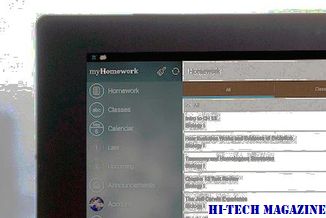
Az InShot alkalmazás segítségével remek módon adhat hozzá vízjelet az Android videókhoz. Lássuk, hogyan lehet vízjeleket hozzáadni, mint egy profi.







